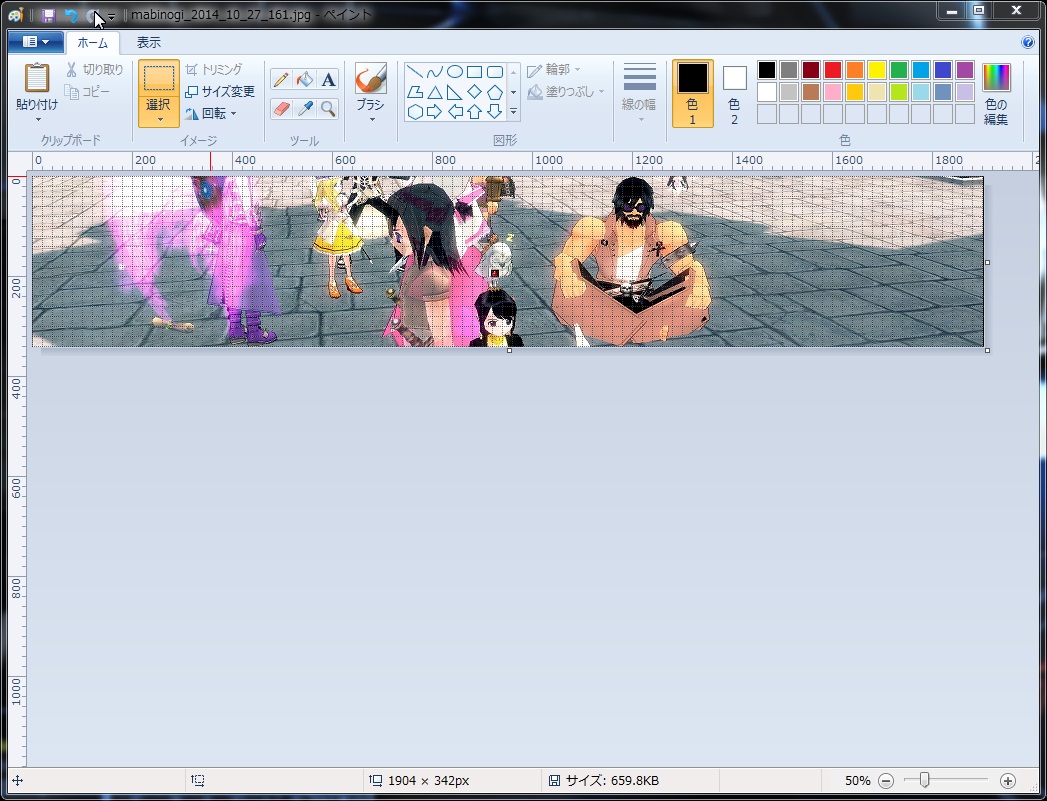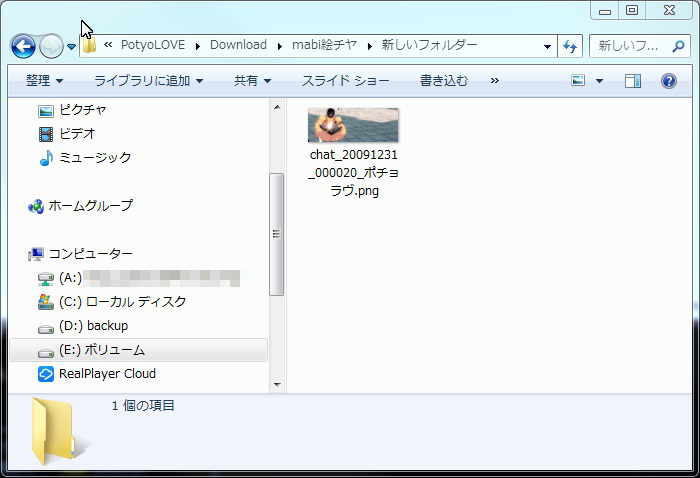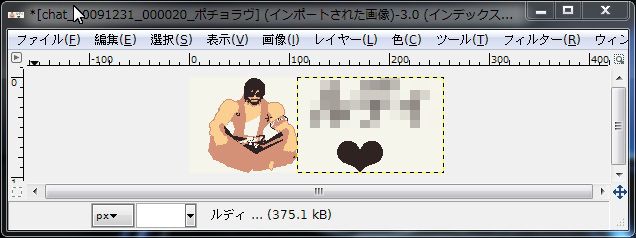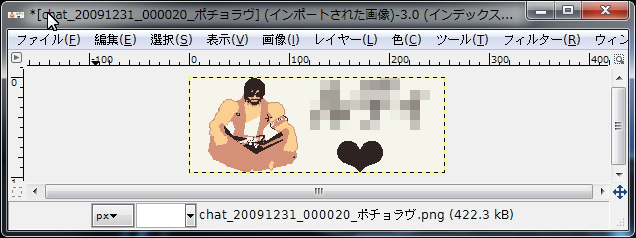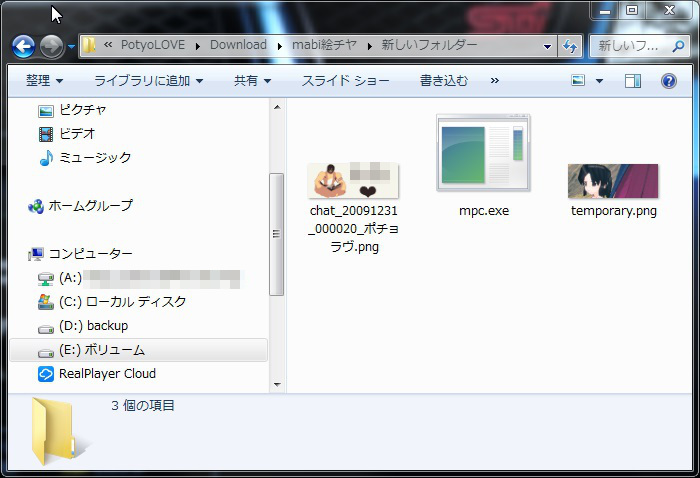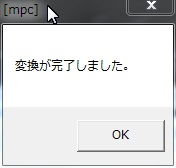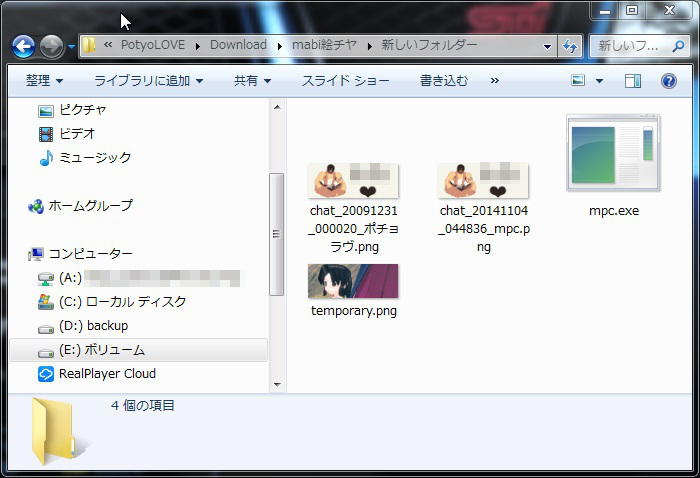ポチョのカラー絵チャ講座
絵チャットの条件ですが、
PNGファイル
インデックスカラー形式 - パレット数4(4色)
色深度1~8bit
インターレース無し
画像サイズが W:128~256px H:48~96px
となっています
ペイント

元となる画像をペイントで開きます
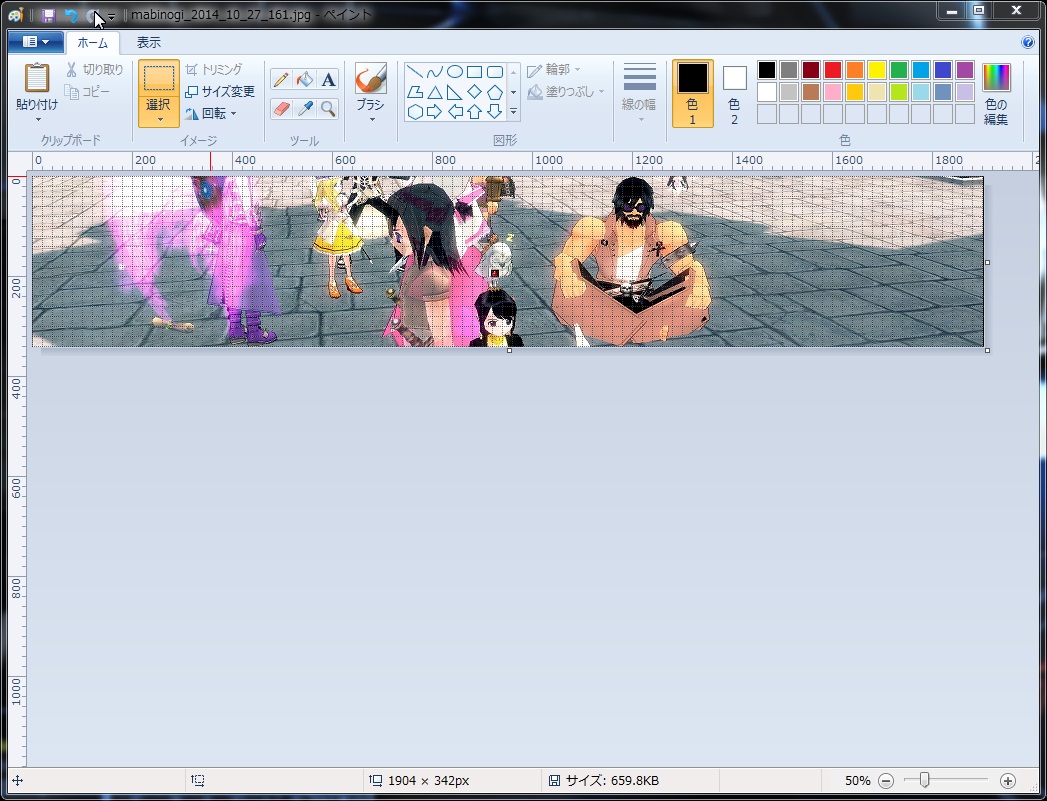
必要となる画像の縦幅を縮めます(横からでもOK)

必要となる画像を左に寄せます(上下左右真ん中どちらにあわせてもOK)

サイズ変更をクリックしてこの画面を表示

ピクセルを選択

縦幅を96に変更(横からにした場合は横幅を256)しOKをクリック

このように小さくなります

Ctrl+マウススクロールで大きくし、横幅を256にします(横からにした場合縦幅を96にします)

左上の青色の四角をクリックし→名前をつけて保存→PNG画像をクリック
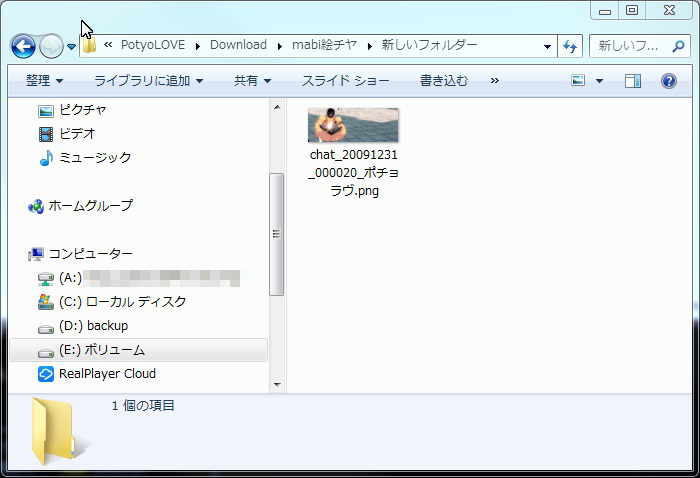
ペイントを閉じます フォルダに保存されます

GIMPで画像を開きます
☆白黒の場合

画像→モード→グレースケールを選択

画像→モード→インデックスを選択
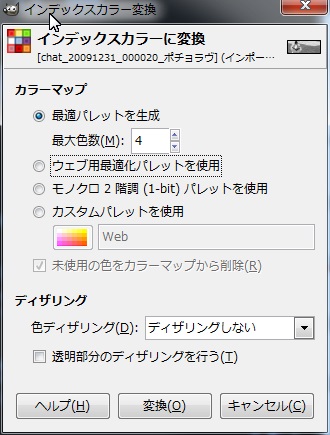
最大色数を4にしてOK

このようになります
③へ
☆カラーの場合

Ctrl+マウススクロールで大きくします
(①ここから)

画像→モード→インデックスを選択

最大色数を適当に多め(今回は20)に設定してOK

このようになります
(①ここまで色が予想外にならない程度まで繰り返し色数を4まで減らす)
※色が予想外になる一歩手前で次 ②に進み ①に戻る

ツールボックスを見ます
(②ここから)
最初に統一する色を一段目一番右のアイコンをクリックして画像の中の色をクリック選択

次に統一させる色を一段目左から5個目のアイコンをクリックして画像の中の色をクリック選択

編集→描画色で塗りつぶすを選択し、色を減らします
(②ここまで絵が崩れない程度まで繰り返す)

画像→モード→インデックスを選択
最大色数を最終的に4に設定してOK

このようになります
③へ
(③ここから)
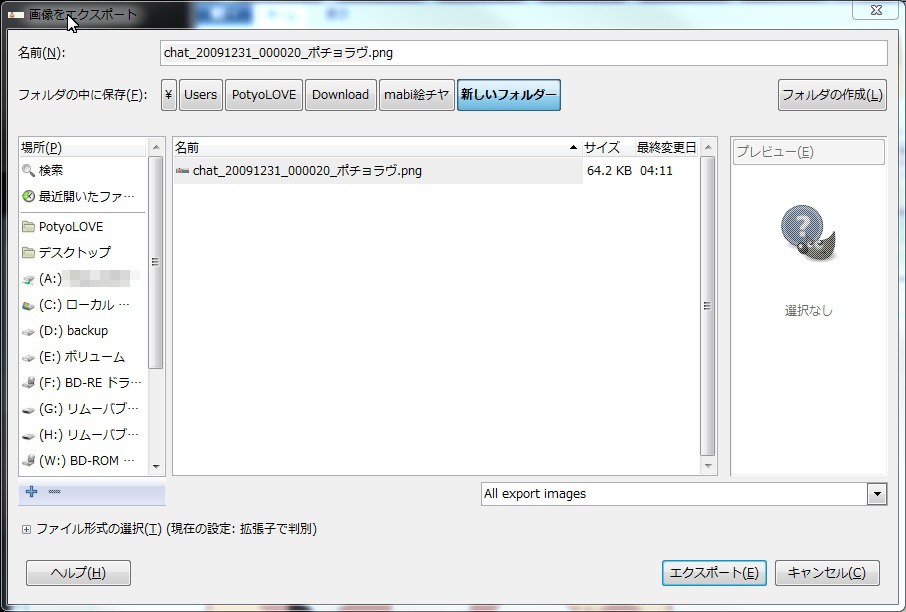
ファイル→エクスポート エクスポートをクリック

今回は、同じ名前で 置き換えるをクリック

特にいじらずに エクスポートをクリック
(③ここまで)
GIMPを閉じます

GIMPを閉じるとこのような警告が出ますが 保存せずに閉じるをクリック
ペイント

ちょっと色のカスが気になる場合 再びペイントで開きます

きれいきれいしました その後保存
※ペイントで開いて保存した後は必ずGIMPで開き
(③をします)
GIMP

再びGIMPで開き、
③をします
文字をいれてみます

ツールボックスを見ます
文字色を一段目一番右のアイコンをクリックして画像の中の色をクリック選択
文字を書くため3段目の左から3個目のアイコンをクリックして、文字を入力する範囲を決めます
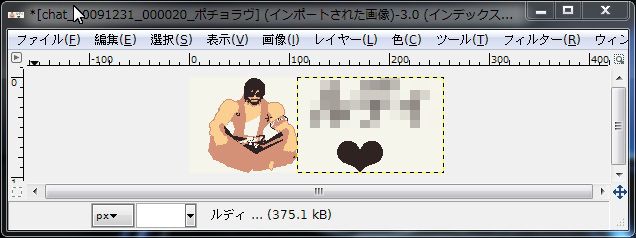
文字をいれ文字のフォント、文字のサイズ、文字の形式を変更して決定します

文字はレイヤーとして認識されます。文字のレイヤーを右クリックし下のレイヤーと結合を選択します

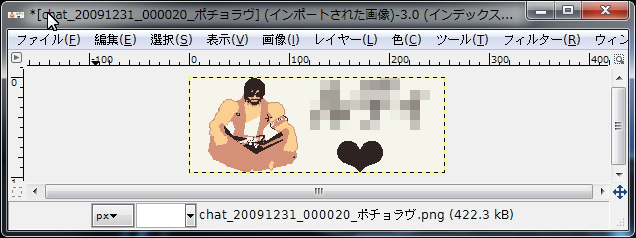
このようになります

保存されました
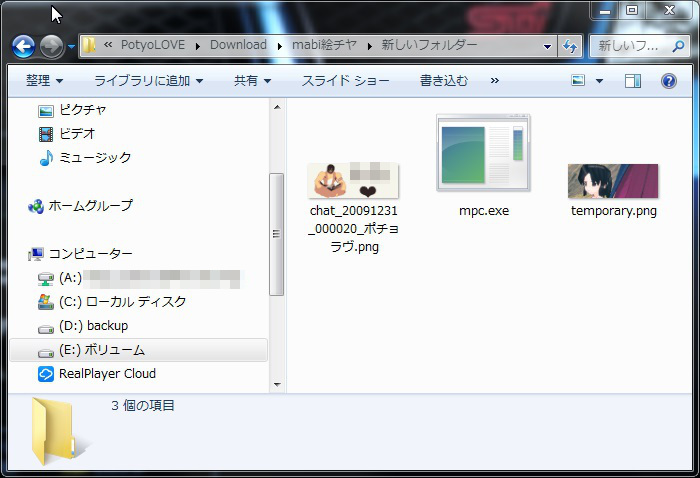
作った画像の入っているフォルダに
ダウンロードして解凍したmpc.exe と お絵描きチャットフォルダ内のtemporary.png
をいれます
作った画像をドラッグしてmpc.exeの上でドロップします
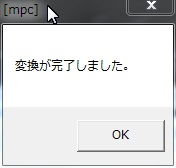
成功したらこのポップアップが出ます
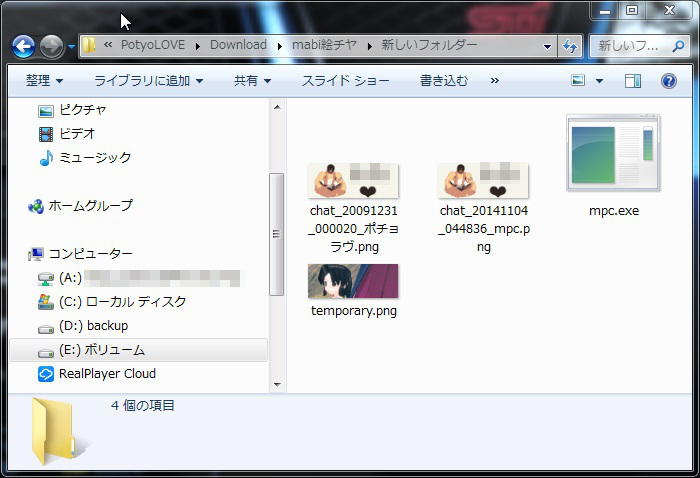
このようになります

自分は気になるので名前を変えます
最後にそのデータを絵描きチャットフォルダ内にいれて終了です

ちなみに失敗するとこの様なポップアップが出ます
最終更新:2014年11月04日 16:45